Manipulation et maintenance – Panasonic Toughpad FZ-A2 Manuel d'utilisation
Page 16
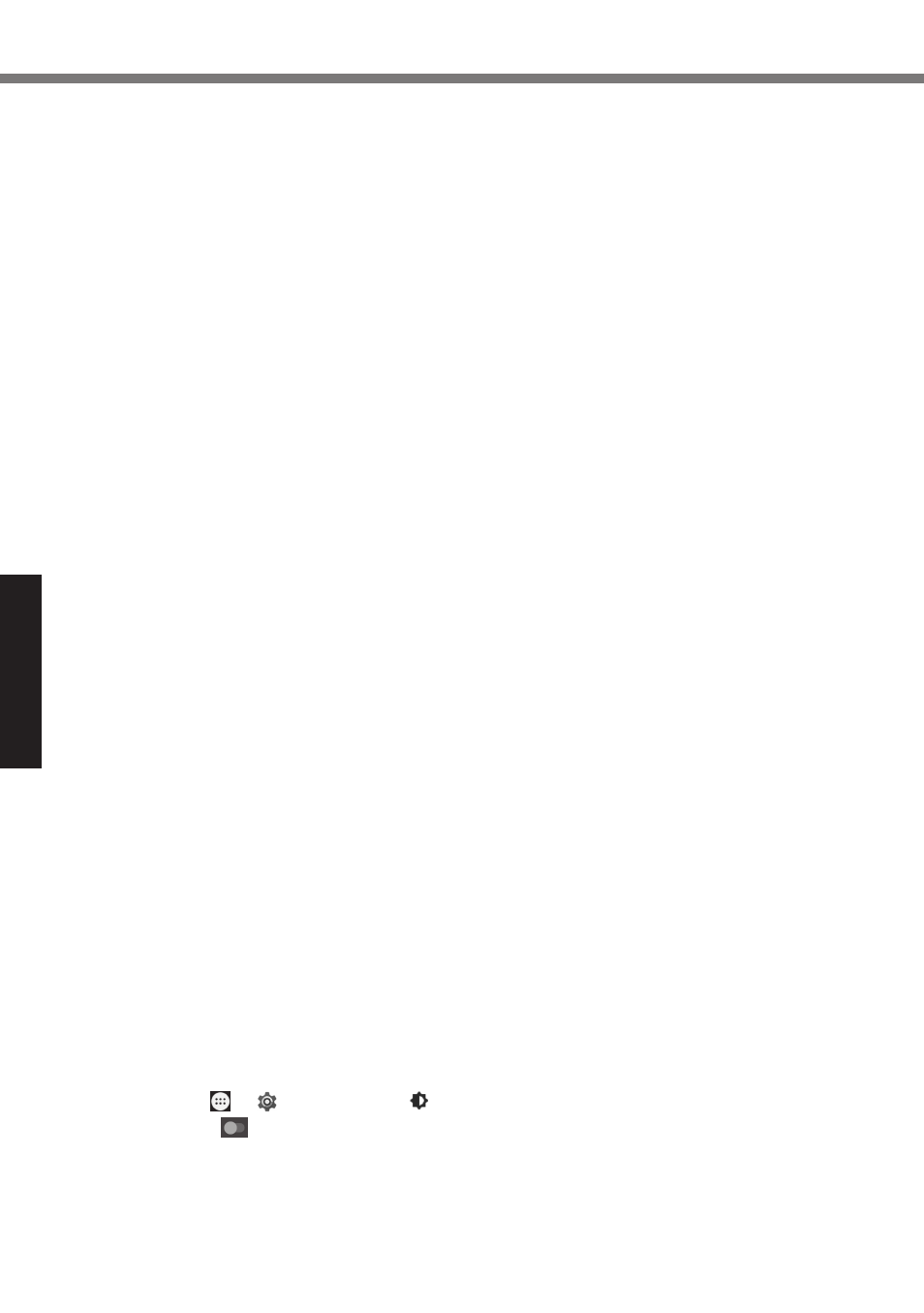
16
Informations utiles
Manipulation et maintenance
l
N’utilisez pas l’écran s’il y a de la poussière ou de la saleté (par ex. de l’huile) sur l’écran.
Sinon, ces particules sur l’écran/le stylet dédié risquent de rayer la surface de l’écran ou
entraver le fonctionnement du stylet dédié.
l
N’utilisez le stylet dédié que pour toucher l’écran. Son utilisation à toute autre fin peut endom-
mager le stylet dédié et entraîner des rayures de l’écran.
n
“Lorsque le voyant de batterie ne s’allume pas”
Il est possible que le voyant de batterie ne s’allume pas, même si l’adaptateur secteur et la batte-
rie sont correctement connectés à l’ordinateur, pour les raisons suivantes.
l
La fonction de protection de l’adaptateur secteur est peut-être activée. Dans ce cas, débran-
chez le cordon secteur et attendez plus d’une minute avant de le rebrancher.
n
Lors de l’utilisation de périphériques
Suivez ces instructions et le INSTRUCTIONS D’UTILISATION - Manuel de référence pour éviter
d’endommager les périphériques. Lisez attentivement les manuels d’instructions des périphé-
riques.
l
Utilisez les périphériques conformément aux caractéristiques techniques de l’ordinateur.
l
Branchez-les correctement aux connecteurs.
l
Si vous avez du mal à les insérer, ne forcez pas ; vérifiez la forme du connecteur, le sens, l’ali-
gnement des broches, etc.
l
Si des vis sont fournies, serrez-les correctement.
l
Retirez les câbles lors du transport de l’ordinateur. Ne forcez pas lorsque vous tirez sur les
câbles.
n
Protection de l’ordinateur contre les utilisations non autorisées via le Wi-Fi/Bluetooth/
WAN sans fil
l
Avant d’utiliser le Wi-Fi/Bluetooth/WAN sans fil, configurez les réglages de sécurité appropriés
comme le cryptage des données.
n
Capteurs
Cet ordinateur est équipé de quatre capteurs (capteur d’accélération, capteur gyroscopique, cap-
teur magnétique, capteur de lumière ambiante) et vous pouvez utiliser ces capteurs avec n’importe
quel logiciel compatible.
La précision de chaque sortie de capteur étant influencée par l’environnement de fonctionnement
et d’autres conditions, il est conseillé d’utiliser les résultats uniquement comme références.
Le capteur d’accélération, le capteur gyroscopique et le capteur magnétique sont situés en bas
au centre de l’écran LCD. Les résultats de détection de chaque capteur peuvent varier en fonc-
tion du mode d’affichage, de la façon dont vous tenez l’ordinateur, du logiciel d’application que
vous utilisez et d’autres facteurs.
l
Ajustement automatique de la luminosité
L’ordinateur est équipé d’une fonction d’ajustement automatique de la luminosité qui ajuste
l’écran d’affichage selon le capteur de lumière ambiante. Vous pouvez configurer la fonction
d’ajustement automatique de la manière suivante.
A
Touchez - [ Paramètres] - [ Affichage].
B
Touchez [
] pour [Niveau de luminosité] et activez-le.
Le capteur de lumière ambiante se trouve en haut de l’écran LCD et à gauche de la caméra.
(è page 4 “Description des pièces”)
La lumière ambiante ne peut pas être détectée correctement si cette zone est bloquée ou
sale.